win10怎么进行磁盘碎片整理?win10进行磁盘清理的办法
发布日期:2018-07-14 作者:Win10正式版官网 来源:www.52xitong.com一般情况下,电脑使用的时间越久,电脑里产生的磁盘碎片也就会越多,大量的磁盘碎片对电脑操作系统有较大的危害,所以大家要经常使用磁盘碎片整理功能来进行磁盘清理。那么,win10怎么进行磁盘碎片整理呢?接下来,大家就一起往下看看win10进行磁盘碎片整理的办法。
办法/步骤
1、点击计算机,右键单击一个盘符,选中属性选项;
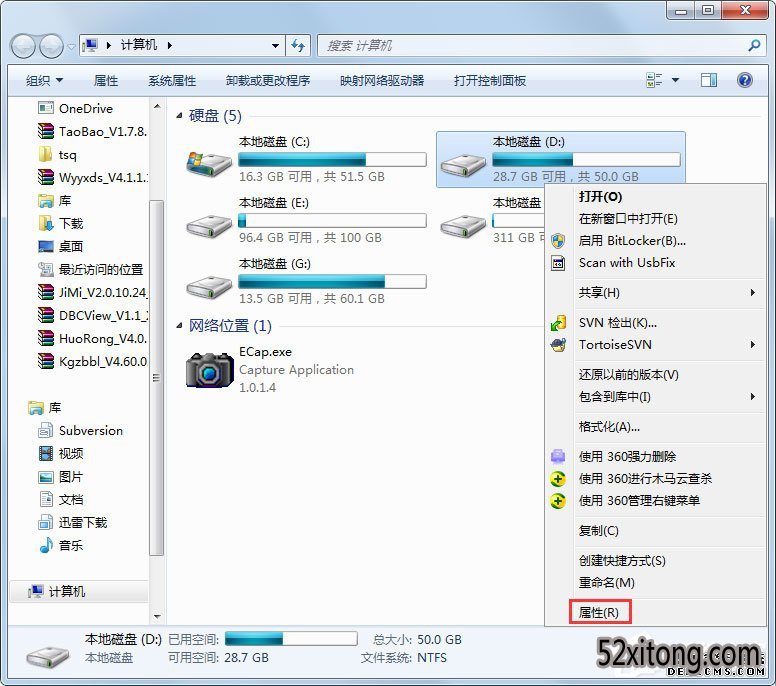
2、切换到工具选项卡,并打开立即清理碎片按钮;
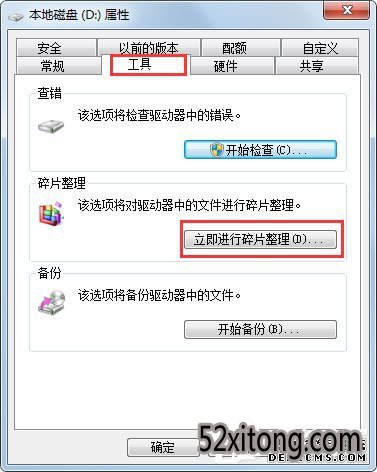
3、选中磁盘后,大家可以打开分析磁盘;
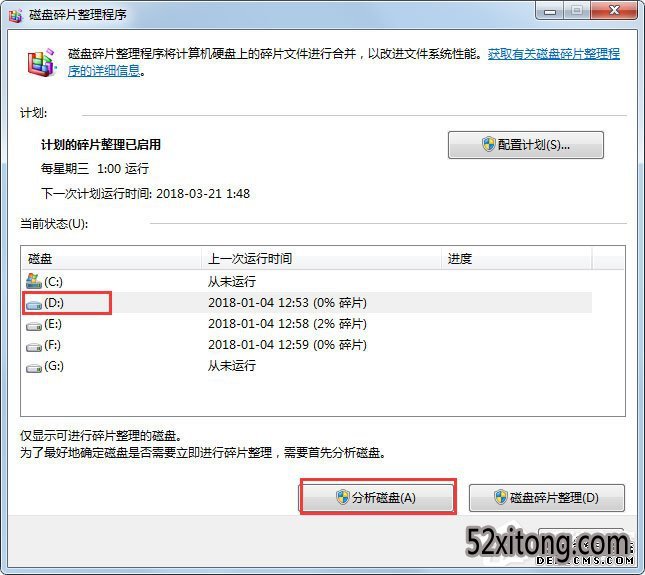
4、分析完毕后大家就可以打开碎片整理进行整理了。
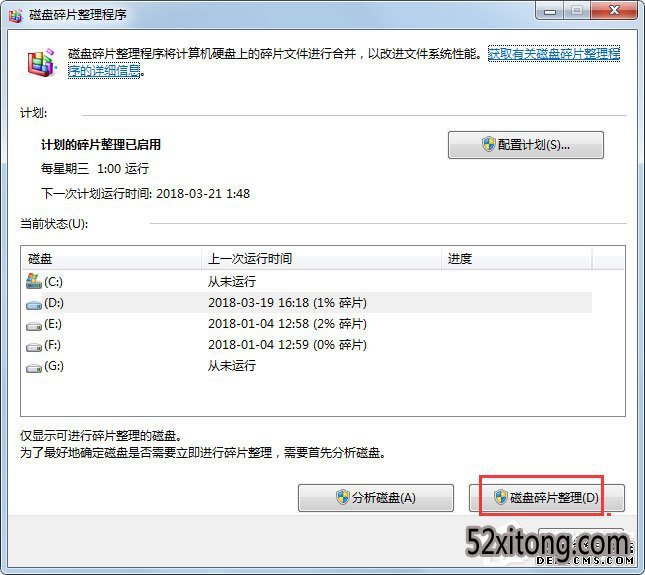
以上就是win10进行磁盘碎片整理的具体办法,按照以上办法进行操作,就能轻松将电脑里的磁盘碎片清理掉了。
相关系统推荐
Win10文章资讯栏目
Win10文章资讯推荐
win10系统下载排行
友情链接